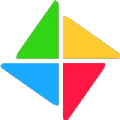局域网共享打印机怎么连接
在现代办公环境中,局域网共享打印机已经成为提升工作效率的重要工具之一。通过共享打印机,企业或团队可以避免多台设备单独配备打印机的高昂成本,同时也能简化打印操作流程。然而,对于初次接触局域网共享打印机的用户来说,如何正确安装并连接设备可能是一个挑战。本文将为您详细介绍局域网共享打印机的安装和连接步骤,帮助您快速上手,轻松享受高效便捷的打印体验。
准备工作:确保硬件和网络环境支持
在开始安装之前,请先确认您的设备和网络是否满足使用局域网共享打印机的基本条件。首先,确保打印机本身支持网络连接功能(如无线或有线网络接口)。其次,检查您的局域网是否稳定且具备足够的带宽来支持打印机的运行。此外,所有需要使用共享打印机的电脑都应安装了正确的操作系统,并已连接到同一个局域网内。
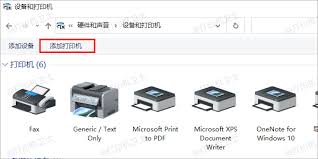
第一步:配置打印机的网络设置
要让打印机加入局域网并被其他设备访问,首先需要为其设置网络参数。登录打印机的管理界面(通常可以通过打印机面板上的菜单找到),进入“网络设置”选项。在此处,您可以选择打印机的连接方式(如wi-fi或以太网),并输入相应的网络名称和密码。完成设置后,保存更改并重启打印机,确保其能够正常连接到局域网。

第二步:启用打印机共享功能
接下来,需要在安装打印机的电脑上启用共享功能。打开电脑的“控制面板”,找到“设备和打印机”选项,右键点击已添加的打印机图标,选择“打印机属性”。切换到“共享”标签页,勾选“共享这台打印机”,并为打印机设置一个易于识别的共享名称。完成设置后,点击“确定”保存修改。
第三步:其他设备连接共享打印机
当打印机成功共享后,其他设备即可通过局域网访问该打印机。在目标设备上,同样打开“设备和打印机”窗口,点击“添加打印机”按钮。在弹出的对话框中选择“添加网络、无线或bluetooth打印机”,系统会自动搜索局域网内的共享打印机。找到目标打印机后,按照提示完成安装过程。如果遇到找不到打印机的情况,请手动输入打印机的ip地址进行连接。
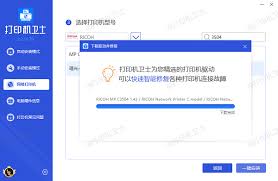
优化打印体验:设置默认打印机和权限管理
为了让局域网共享打印机更好地服务于团队,建议为常用设备设置默认打印机,并根据实际需求对打印机的使用权限进行合理分配。例如,可以限制某些用户的打印数量,或者设置特定文件类型的打印权限,从而提高资源利用率并避免不必要的浪费。
总结
通过以上步骤,您已经成功完成了局域网共享打印机的安装与连接。这一过程虽然看似复杂,但只要按照指南逐步操作,就能轻松实现打印机的共享功能。无论是家庭办公还是企业协作,局域网共享打印机都能显著提升打印效率,节省时间和成本。如果您在实际操作中遇到任何问题,也可以随时查阅打印机说明书或寻求专业技术人员的帮助。希望这篇文章能为您的办公生活带来便利!